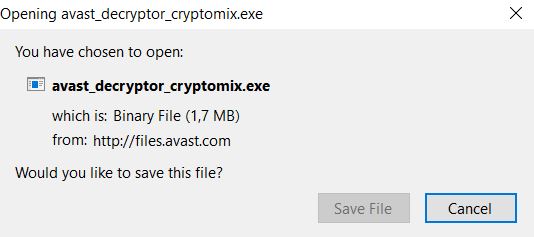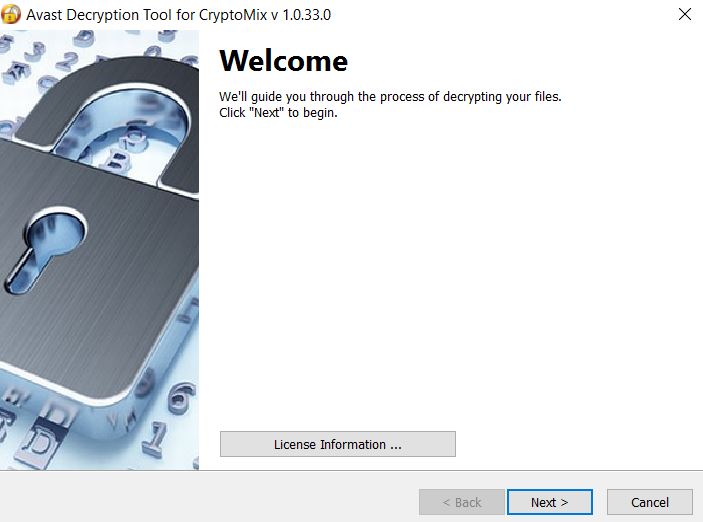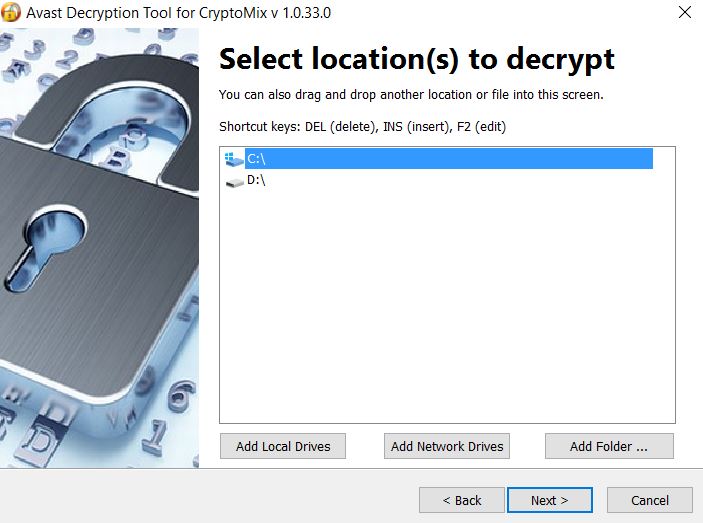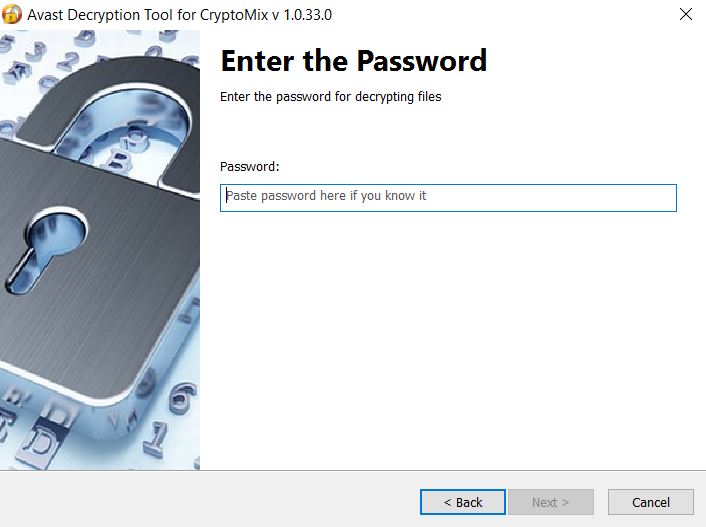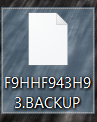 Cet article a été créé afin de vous expliquer ce qui est les fichiers .backup virus nad comment supprimer ce ransowmare de votre ordinateur plus déchiffrer les fichiers, crypté par sans payer rançon.
Cet article a été créé afin de vous expliquer ce qui est les fichiers .backup virus nad comment supprimer ce ransowmare de votre ordinateur plus déchiffrer les fichiers, crypté par sans payer rançon.
CryptoMix ransomware a une fois de plus été mis à jour une version plus récente varint, suite à la dernière .variante FILE qui est sorti plus tôt cette année. Le virus utilise maintenant le fichier .backup extesnion lequel il annonce aux fichiers qui ont été chiffrés par elle et en plus de cela, il utilise aussi ce qui semble être une note de rançon avec le même nom que la version précédente, appelé _HELP_INSTRUCTION.TXT. Cette demande de rançon a pour but d'amener leurs victimes à de contect les cyber-criminels par l'un de leurs nombreux e-mails, le principal est backuppc@tuta.io. Être conseillé de lire cet article si vous avez été victime de cette variante de CryptoMix, car il vise à vous montrer comment vous pouvez supprimer cette infection ransomware et restaurer les fichiers qui ont été chiffrés par gratuitement.

Menace Résumé
| Nom | .Virus BACKUP Fichiers |
| Type | Ransomware, Cryptovirus |
| brève description | Crypte les fichiers sur votre ordinateur et vous demande de payer une rançon afin de les décrypter. |
| Symptômes | Les fichiers sont cryptés avec l'extension de fichier .backup ajouté après leur nom et le virus diminue également une demande de rançon, appelé _HELP_INSTRUCTION.TXT. |
| Méthode de distribution | spams, Email Attachments, Les fichiers exécutables |
| Detection Tool |
Voir si votre système a été affecté par des logiciels malveillants
Télécharger
Malware Removal Tool
|
Expérience utilisateur | Rejoignez notre Forum Virus pour discuter .backup fichiers. |
| Outil de récupération de données | Windows Data Recovery Stellar Phoenix Avis! Ce produit numérise vos secteurs d'entraînement pour récupérer des fichiers perdus et il ne peut pas récupérer 100% des fichiers cryptés, mais seulement quelques-uns d'entre eux, en fonction de la situation et si oui ou non vous avez reformaté votre lecteur. |

.Virus BACKUP fichiers - Comment se transmet-elle
La principale méthode qui est utilisée par les fichiers .backup ransomware est de vous cibler via des messages électroniques, le spam principalement malveillants. Ces campagnes de courrier électronique utilisent des tactiques trompeuses pour vous inciter à ouvrir les pièces jointes à l'intérieur et ils prétendent souvent que les fichiers joints sont:
- Facture pour un achat.
- Un fichier de confirmation de commande.
- Un rapport de compte bancaire faux.
- De nouveaux fonds dans votre compte.
- Le reçu.
- Une signature numérique faux.
Ces e-mails sont souvent faire semblant si elles proviennent de grandes entreprises, comme eBay, DHL, FedEx, PayPal et plusieurs autres. De plus, les e-mails sont également masqués avec de fausses demandes qu'ils proviennent d'employés de ces organisations, par exemple:
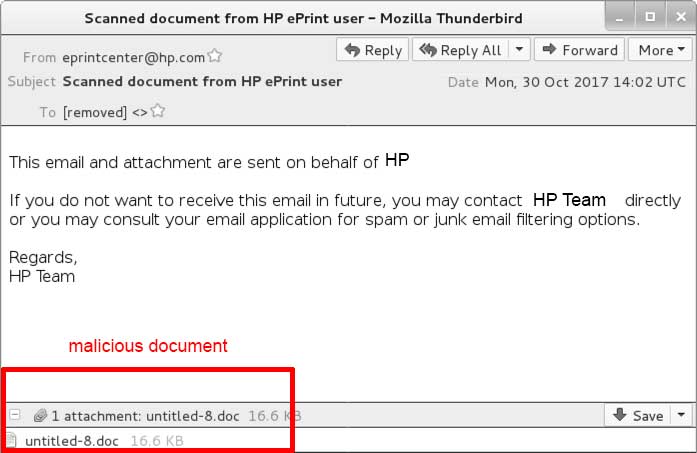
En plus par e-mails, la malwar EMAY utilisent également d'autres méthodes pour infecter votre PC, tels que télécharger le fichier d'infection sur torrent ou d'autres sites suspects comme l'installation d'un programme légitime, activateur de licence ou une application portable de quelque sorte.

.BACKUP Ransomware – Une analyse
Aussi tôt que le .BACKUP virus fichiers a infecté votre ordinateur, il peut immédiatement déposer des fichiers est de charge utile directement dans les dossiers système de Windows:
- %AppData%
- %Local%
- %LocalLow%
- %Roaming%
- Le reçu.
- %Temp%
Parmi les fichiers malveillants est la demande de rançon de la .BACKUP variante de fichier CryptoMix ransomware. Il est nommé _HELP_INSTRUCTION.txt et tout comme les versions précédentes de ce virus, il vise à obtenir les victimes de contacter les escrocs par e-mail:
Attention! Toutes vos données ont été chiffrées!
Pour Informartion spécifique, s'il vous plaît envoyez-nous un email avec votre numéro d'identification:
Backuppc@tuta.io
Backuppc@protonmail.com
Backuppc1@protonmail.com
Backuppc@yandex.com
Backuppc@yandex.com
Backuppc@dr.com
S'il vous plaît envoyez un courriel à toutes les adresses e-mail! Nous vous aiderons à le plus tôt possible!IMPORTANT: NE PAS UTILISER DES LOGICIELS DU PUBLIC! IL PEUT ENDOMMAGER VOS DONNÉES FOREVER!
DECRYPTER-ID-{NOMBRE ALÉATOIRE}
Après ça, le ransomware diminue également un autre type exécutable de fichier dans le répertoire% ProgramData% de, qui exécute un script qui empêche certains services de Windows, principalement liés aux sauvegardes de votre ordinateur. Cela se produit en exécutant les commandes d'arrêt de service suivantes dans l'invite de commande Windows:
→ plomberie d'arrêt de sc
sc arrêt wscsvc
sc arrêt WinDefend
sc arrêt wuauserv
sc arrêter BITS
sc arrêter ERSvc
sc arrêter WerSvc
cmd.exe / C bcdedit / set {défaut} Aucune recoveryenabled
cmd.exe / C bcdedit / set {défaut} ignoreallfailures de bootstatuspolicy
C:\Windows System32 cmd.exe "/ C Vssadmin.exe Supprimer Ombres / Tous / Quiet
La dernière des commandes vise à supprimer les copies de volume d'ombre de l'ordinateur infecté et donc rendre plus difficile leur récupération avant que.

.BACKUP Ransomware – Encryption
Le virus de fichiers .backup démarre le processus de chiffrement en premier lieu l'analyse des fichiers qu'il vise à chiffrer sur votre ordinateur. Ces fichiers incluent des documents, vidéos, archives et beaucoup d'autres types de fichiers utilisés souvent. Les analyses de virus pour les en fonction de leurs extensions de fichiers, qui sont les suivantes:
→ "PNG .PSD .PspImage .TGA .THM .TIF .TIFF .YUV .AI .EPS .PS .SVG .INDD .PCT .PDF .xlr .XLS .XLSX .accdb .DB .DBF .MDB .PDB .SQL .apk .APP .BAT .CGI .COM .EXE .gadget .JAR .PIF .wsf .DEM .gam .NES .ROM .SAV CAD fichiers DWG DXF SIG fichiers .GPX .KML .KMZ .ASP .ASPX .CER .CFM .CSR .CSS .HTM .HTML .JS .JSP .PHP .RSS .xhtml. DOC DOCX .LOG .MSG .ODT .pages .RTF .tex .TXT .WPD .WPS .CSV .DAT .GED .KEY .keychain .PPS .PPT .PPTX ..INI .PRF Encoded Fichiers .HQX .mim .UUE .7z .cbr .DEB .GZ .PKG .RAR .RPM .sitx .TAR.GZ .ZIP .zipx .BIN .CUE .DMG .ISO .MDF .toast .VCD SDF .TAR .TAX2014 .TAX2015 .VCF .XML Audio fichiers .AIF .IFF .M3U .M4A .MID .MP3 .mpa .WAV .WMA Vidéo 3G2 .3GP .ASF .AVI .FLV .m4v .MOV .MP4 .MPG .RM .SRT .SWF .VOB .WMV 3D .3DM .3DS .MAX .OBJ R.BMP .DDS .GIF .JPG ..CRX .plugin .FNT .FON .OTF .TTF .CAB .CPL .CUR .DESKTHEMEPACK .DLL .DRV .icns .ICO DMP .LNK .SYS .CFG "
Après ceci est fait, la variante .backup de CryptoMix ransomware ajoute également son extension de fichier et renomme complètement les fichiers tels qu'ils apparaissent à ressembler à l'image ci-dessous montre:
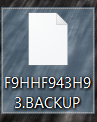
Heureusement, les fiels sont déchiffrable gratuitement Poursuivez votre lecture de cet article, si vous êtes victime de ce ransomware et que vous voulez décrypter vos fichiers gratuitement.

Retirer CryptoMix Ransomware et Décrypter .backup fichiers gratuitement
Afin de supprimer cette variante de CryptoMix ransomware virus, nous vous recommandons de suivre les instructions de suppression dessous cet article. Ils sont divisés dans les instructions de suppression manuelle et automatique et leur objectif final est de vous aider à supprimer cette infection de quelque manière semble plus facile pour vous.
Après avoir retiré CryptoMix ransomware, vous devez suivre les étapes décrites dans le paragraphe « processus de décryptage » pour les fichiers .backup sous le manuel d'enlèvement, de sorte que vous pouvez décrypter vos fichiers gratuitement, mais avant de commencer le décryptage, nous ne vous conseillons de sauvegarder vos fichiers cryptés, juste au cas où.
Supprimer automatiquement Virus .backup fichiers en téléchargeant un programme anti-malware avancée

.BACKUP Ransomware - Processus de Decryption
Avant tout processus de décryptage par ce virus commence, recommandations doivent utiliser une avancée outil anti-malware pour éliminer l'infection, puis de sauvegarder les fichiers cryptés en créant plusieurs copies sur différents disques amovibles ou dans le nuage.
Puis, nous vous conseillons de suivre ces étapes:
Étape #1: Télécharger "CryptoMix Fix" outil sur le site Web de avast. Lien vers la page de téléchargement, vous pouvez localiser ci-dessous:
https://www.avast.com/ransomware-decryption-tools#cryptomix
Assurez-vous d'enregistrer le fichier dans un endroit où vous pouvez facilement trouver:
Étape #2: Exécutez le programme et cliquez sur le "Prochain" bouton.
Étape #3: Choisissez le lecteur que vous souhaitez analyser les fichiers cryptés et cliquez sur "Prochain" une fois de plus. Vous pouvez également ajouter un dossier qui a des fichiers importants, en cliquant sur le "Ajouter le dossier" bouton en bas à droite:
Étape #4: Trouver un fichier original et il est crypté analogique. Si vous avez du mal à trouver un fichier original, s'il vous plaît vérifier les dossiers Windows par défaut d'un PC non infecté avec la même version de Windows que le vôtre:
→ Pour plus récente de Windows (8, 8.1, 10):
C:\Windows Web Wallpaper
Pour Windows 7 et plus tôt:
C:\Utilisateurs Public Pictures
C:\Utilisateurs {Nom d'utilisateur}\Photos
Étape #5: Téléchargez les fichiers dans les champs vides de la prochaine étape du Fix décrypteur avast CryptoMix:
Étape #6: Collez le mot de passe de votre version de CryptoMix dans le champ suivant au cas où vous le savez:
Et maintenant, tout ce qui reste est d'exécuter le décrypteur et il va commencer à le faire est magique.

.FICHIER CryptoMix Decryption - The Bottom Line
Comme conclusion, il est essentiel de savoir que si vous avez déchiffré vos fichiers avec succès, vous êtes en grande chance, parce qu'il ya beaucoup de victimes ransomware qui ont toujours pas. Voilà pourquoi nous au SensorsTechForum sont engagés à éduquer les utilisateurs comment éviter ces infections avant qu'ils ne surviennent même. Pour savoir comment empêcher les virus ransomware et autres infections de logiciels malveillants d'infecter votre ordinateur par e-mail, s'il vous plaît lire l'article ci-dessous liés:
- Étape 1
- Étape 2
- Étape 3
- Étape 4
- Étape 5
Étape 1: Rechercher les fichiers .backup Virus avec SpyHunter Anti-Malware outil



Suppression automatique des rançongiciels - Guide vidéo
Étape 2: Uninstall .BACKUP Files Virus and related malware from Windows
Voici une méthode en quelques étapes simples qui devraient pouvoir désinstaller la plupart des programmes. Peu importe si vous utilisez Windows 10, 8, 7, Vista ou XP, ces mesures seront faire le travail. Faire glisser le programme ou de son dossier à la corbeille peut être un très mauvaise décision. Si vous faites cela, des morceaux du programme sont laissés, et qui peut conduire à un travail instable de votre PC, erreurs avec les associations de types de fichiers et d'autres activités désagréables. La bonne façon d'obtenir un programme sur votre ordinateur est de le désinstaller. Pour ce faire,:


 Suivez les instructions ci-dessus et vous supprimerez avec succès la plupart des programmes indésirables et malveillants.
Suivez les instructions ci-dessus et vous supprimerez avec succès la plupart des programmes indésirables et malveillants.
Étape 3: Nettoyer les registres, créé par .backup Fichiers virus sur votre ordinateur.
Les registres généralement ciblés des machines Windows sont les suivantes:
- HKEY_LOCAL_MACHINE Software Microsoft Windows CurrentVersion Run
- HKEY_CURRENT_USER Software Microsoft Windows CurrentVersion Run
- HKEY_LOCAL_MACHINE Software Microsoft Windows CurrentVersion RunOnce
- HKEY_CURRENT_USER Software Microsoft Windows CurrentVersion RunOnce
Vous pouvez y accéder en ouvrant l'éditeur de Registre Windows et la suppression de toutes les valeurs, créé par .backup Fichiers virus il. Cela peut se produire en suivant les étapes ci-dessous:


 Pointe: Pour trouver une valeur créée virus, vous pouvez faire un clic droit dessus et cliquez "Modifier" pour voir quel fichier il est configuré pour exécuter. Si cela est l'emplacement du fichier de virus, supprimer la valeur.
Pointe: Pour trouver une valeur créée virus, vous pouvez faire un clic droit dessus et cliquez "Modifier" pour voir quel fichier il est configuré pour exécuter. Si cela est l'emplacement du fichier de virus, supprimer la valeur.
Avant de commencer "Étape 4", S'il vous plaît démarrer en mode normal, dans le cas où vous êtes actuellement en mode sans échec.
Cela vous permettra d'installer et utilisation SpyHunter 5 avec succès.
Étape 4: Démarrez votre PC en mode sans échec pour isoler et supprimer les virus .backup fichiers





Étape 5: Essayez de restaurer des fichiers cryptés par le virus .backup fichiers.
Méthode 1: Utilisez STOP Decrypter par Emsisoft.
Toutes les variantes de ce ransomware peuvent être décryptées gratuitement, mais nous avons ajouté le décrypteur utilisé par des chercheurs qui est souvent mis à jour avec les variantes qui finissent par devenir décryptés. Vous pouvez essayer de décrypter vos fichiers en utilisant les instructions ci-dessous, mais si elles ne fonctionnent pas, puis, malheureusement, votre variante du virus ransomware n'est pas déchiffrable.
Suivez les instructions ci-dessous pour utiliser le décrypteur Emsisoft et décrypter vos fichiers gratuitement. Tu peux télécharger l'outil de décryptage Emsisoft liée ici puis suivez les étapes indiquées ci-dessous:
1 Clic-droit sur le décrypteur et cliquez sur Exécuter en tant qu'administrateur comme indiqué ci-dessous:

2. D'accord avec les termes de la licence:

3. Cliquer sur "Ajouter le dossier" puis ajoutez les dossiers où vous voulez que les fichiers décryptés comme indiqué ci-dessous:

4. Cliquer sur "Décrypter" et attendez que vos fichiers à décoder.

Note: Crédit pour le décrypteur va EMSISOFT chercheurs qui ont fait la percée avec ce virus.
Méthode 2: Utiliser un logiciel de récupération de données
infections et virus Ransomware .backup fichiers visent à chiffrer vos fichiers à l'aide d'un algorithme de chiffrement qui peut être très difficile à déchiffrer. Voilà pourquoi nous avons proposé une méthode de récupération de données qui peuvent vous aider à faire le tour de décryptage direct et essayer de restaurer vos fichiers. Gardez à l'esprit que cette méthode ne peut pas être 100% efficace, mais peut aussi vous aider un peu ou beaucoup dans différentes situations.
Cliquez simplement sur le lien et sur les menus du site en haut, choisir Récupération de données - Assistant de récupération de données pour Windows ou Mac (en fonction de votre système d'exploitation), puis téléchargez et exécutez l'outil.
.BACKUP Files Virus-FAQ
What is .BACKUP Files Virus Ransomware?
.BACKUP Files Virus is a ransomware infection - les logiciels malveillants qui pénètrent silencieusement dans votre ordinateur et bloquent l'accès à l'ordinateur lui-même ou chiffrent vos fichiers.
De nombreux virus rançongiciels utilisent des algorithmes de cryptage sophistiqués pour rendre vos fichiers inaccessibles. Le but des infections par rançongiciels est d'exiger que vous payiez un paiement de rançon pour avoir accès à vos fichiers..
What Does .BACKUP Files Virus Ransomware Do?
Les ransomwares en général sont un logiciel malveillant qui est conçu pour bloquer l'accès à votre ordinateur ou à vos fichiers jusqu'à ce qu'une rançon soit payée.
Les virus Ransomware peuvent également endommager votre système, corrompre les données et supprimer des fichiers, entraînant la perte permanente de fichiers importants.
How Does .BACKUP Files Virus Infect?
Via several ways..BACKUP Files Virus Ransomware infects computers by being sent par e-mails de phishing, contenant un virus attaché. Cette pièce jointe est généralement masquée comme un document important, comme une facture, un document bancaire ou encore un billet d'avion et cela semble très convaincant aux utilisateurs.
Another way you may become a victim of .BACKUP Files Virus is if you télécharger un faux installateur, crack ou correctif provenant d'un site Web de mauvaise réputation ou si vous cliquez sur un lien de virus. De nombreux utilisateurs signalent avoir contracté un ransomware en téléchargeant des torrents.
How to Open ..BACKUP Files Virus files?
Toi can't sans décrypteur. À ce point, la ..Virus BACKUP Fichiers les fichiers sont crypté. Vous ne pouvez les ouvrir qu'une fois qu'ils ont été déchiffrés à l'aide d'une clé de déchiffrement spécifique à un algorithme particulier..
Que faire si un décrypteur ne fonctionne pas?
Ne panique pas, et sauvegarder les fichiers. Si un déchiffreur n'a pas déchiffré votre ..Virus BACKUP Fichiers fichiers avec succès, alors ne désespérez pas, parce que ce virus est encore nouveau.
Puis-je restaurer "..Virus BACKUP Fichiers" dossiers?
Oui, parfois les fichiers peuvent être restaurés. Nous avons proposé plusieurs méthodes de récupération de fichiers cela pourrait fonctionner si vous souhaitez restaurer ..Virus BACKUP Fichiers fichiers.
Ces méthodes ne sont en aucun cas 100% garanti que vous pourrez récupérer vos fichiers. Mais si vous avez une sauvegarde, vos chances de succès sont bien plus grandes.
How To Get Rid of .BACKUP Files Virus Virus?
Le moyen le plus sûr et le plus efficace pour supprimer cette infection par rançongiciel est d'utiliser un programme anti-malware professionnel.
It will scan for and locate .BACKUP Files Virus ransomware and then remove it without causing any additional harm to your important ..BACKUP Files Virus files.
Puis-je signaler un ransomware aux autorités?
Au cas où votre ordinateur serait infecté par une infection ransomware, vous pouvez le signaler aux services de police locaux. Il peut aider les autorités du monde entier à suivre et à déterminer les auteurs du virus qui a infecté votre ordinateur.
Dessous, nous avons préparé une liste de sites Web gouvernementaux, où vous pouvez déposer un rapport au cas où vous seriez victime d'un cybercriminalité:
Autorités de cybersécurité, responsable de la gestion des rapports d'attaque de ransomware dans différentes régions du monde:
Allemagne - Portail officiel de la police allemande
États Unis - IC3 Centre de plaintes contre la criminalité sur Internet
Royaume-Uni - Action Fraud Police
France - Ministère de l'Intérieur
Italie - Police d'État
Espagne - Police nationale
Pays-Bas - Forces de l'ordre
Pologne - Police
le Portugal - Police judiciaire
Grèce - Unité de la cybercriminalité (Police hellénique)
Inde - Police de Mumbai - Cellule d'enquête sur la cybercriminalité
Australie - Australian High Tech Crime Center
Les rapports peuvent recevoir une réponse dans des délais différents, selon vos autorités locales.
Pouvez-vous empêcher les ransomwares de crypter vos fichiers?
Oui, vous pouvez empêcher les ransomwares. La meilleure façon de le faire est de vous assurer que votre système informatique est mis à jour avec les derniers correctifs de sécurité., utiliser un programme anti-malware réputé et pare-feu, sauvegardez fréquemment vos fichiers importants, et évitez de cliquer sur liens malveillants ou télécharger des fichiers inconnus.
Can .BACKUP Files Virus Ransomware Steal Your Data?
Oui, dans la plupart des cas, un rançongiciel va voler vos informations. It is a form of malware that steals data from a user's computer, le crypte, puis demande une rançon pour le décrypter.
Dans de nombreux cas,, la auteurs de logiciels malveillants ou les attaquants menaceront de supprimer les données ou le publier en ligne à moins que la rançon est payée.
Un ransomware peut-il infecter le WiFi?
Oui, un ransomware peut infecter les réseaux WiFi, car des acteurs malveillants peuvent l'utiliser pour prendre le contrôle du réseau, voler des données confidentielles, et verrouiller les utilisateurs. Si une attaque de ransomware réussit, cela pourrait entraîner une perte de service et/ou de données, et dans certains cas, pertes financières.
Dois-je payer un rançongiciel?
Aucun, vous ne devriez pas payer les extorqueurs de rançongiciels. Les payer ne fait qu'encourager les criminels et ne garantit pas que les fichiers ou les données seront restaurés. La meilleure approche consiste à disposer d'une sauvegarde sécurisée des données importantes et à être vigilant quant à la sécurité en premier lieu.
What Happens If I Don't Pay Ransom?
If you don't pay the ransom, les pirates peuvent toujours avoir accès à votre ordinateur, données, ou des fichiers et peut continuer à menacer de les exposer ou de les supprimer, ou même les utiliser pour commettre des cybercrimes. Dans certains cas,, ils peuvent même continuer à exiger des paiements de rançon supplémentaires.
Une attaque de ransomware peut-elle être détectée?
Oui, les rançongiciels peuvent être détectés. Logiciel anti-malware et autres outils de sécurité avancés peut détecter les ransomwares et alerter l'utilisateur quand il est présent sur une machine.
Il est important de se tenir au courant des dernières mesures de sécurité et de maintenir les logiciels de sécurité à jour pour s'assurer que les ransomwares peuvent être détectés et empêchés..
Les criminels du ransomware se font-ils prendre?
Oui, les criminels rançongiciels se font prendre. Les organismes d'application de la loi, comme le FBI, Interpol et d'autres ont réussi à traquer et à poursuivre les criminels de ransomware aux États-Unis et dans d'autres pays.. Alors que les menaces de rançongiciels continuent d'augmenter, il en va de même pour l'activité d'application.
About the .BACKUP Files Virus Research
Le contenu que nous publions sur SensorsTechForum.com, this .BACKUP Files Virus how-to removal guide included, est le résultat de recherches approfondies, le travail acharné et le dévouement de notre équipe pour vous aider à supprimer les logiciels malveillants spécifiques et à restaurer vos fichiers cryptés.
Comment avons-nous mené la recherche sur ce ransomware?
Notre recherche est basée sur une enquête indépendante. Nous sommes en contact avec des chercheurs indépendants en sécurité, et en tant que tel, nous recevons des mises à jour quotidiennes sur les dernières définitions de logiciels malveillants et de ransomwares.
En outre, the research behind the .BACKUP Files Virus ransomware threat is backed with VirusTotal et l' projet NoMoreRansom.
Pour mieux comprendre la menace des ransomwares, veuillez vous référer aux articles suivants qui fournissent des détails bien informés.
En tant que site dédié à fournir des instructions de suppression gratuites pour les ransomwares et les malwares depuis 2014, La recommandation de SensorsTechForum est de ne prêter attention qu'aux sources fiables.
Comment reconnaître des sources fiables:
- Vérifiez toujours "À propos de nous" page web.
- Profil du créateur de contenu.
- Assurez-vous que de vraies personnes sont derrière le site et non de faux noms et profils.
- Vérifiez Facebook, Profils personnels LinkedIn et Twitter.


 1. Pour Windows 7, XP et Vista.
1. Pour Windows 7, XP et Vista. 2. Pour Windows 8, 8.1 et 10.
2. Pour Windows 8, 8.1 et 10. les entrées de registre Fix créées par .backup Fichiers virus sur votre PC.
les entrées de registre Fix créées par .backup Fichiers virus sur votre PC.












 1. Installer SpyHunter pour rechercher et supprimer les virus .backup fichiers.
1. Installer SpyHunter pour rechercher et supprimer les virus .backup fichiers.